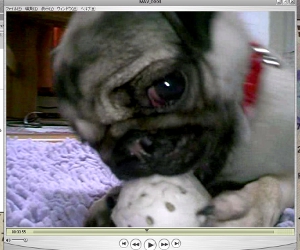愛犬が亡くなってから、思い出したことがありました。昔使っていたガラケーに動画を保存していたことです。動いている姿が見たくなりガラケーを捜索。何とか見ることはできました。
ガラケーと充電器はすぐに見つかった
初めに断っておきますが、動画は私的な情報がつまっているので公開しません。あくまで画像と文章で構成していきます。さて、当然のことですが、ガラケーだけが見つかっても動きません。充電器が必要です。機器類は整理して保管する癖があるので、すぐに充電器は見つかりました。早速、充電を開始です。
ガラケーに0~2歳のカワイイ映像が記録されていた

ひとまず、ガラケーが動けば動画は見られます。データにアクセスして映像は再生されました。だいたい0~2歳の頃。親バカですが、カワイイです。子犬の頃は頻繁に噛むおもちゃで遊んでいました。老犬になってからはまったくしなかったので、昔の行動を忘れていました。
まずはマイクロSDカードが必要

ざっと懐かしの映像を見たところで、データを取り出す作業に取りかかりました。まずはSDカードへの保存です。使用するのはマイクロSDカード。たまたま1枚持っていたのでガラケーに挿入しました。メニュー画面からコピーを選択。何も記録されていないはずなのに容量が一杯だというメッセージが出ます。そこで、初期化をしてみました。ところが、今度はロックNoの画面が出てきます。よく使う暗証番号を入れてみましたが、番号が違うとのこと。もしや番号は設定していないのではと思い、今度は「0000」を入力。ダメでした。ネットでロックNoを検索したところ、auの携帯電話は番号を設定していなければ「1234」とのこと。これが正解。あとはファイルごとにマイクロSDカードへコピーしていきました。
マイクロSDはアダプターに挿入してSDカードとして使用

今度はパソコンへの取り込みです。対応するのは通常のSDカード。必要になるのはアダプターですが、これもすぐに見つかりました。マイクロSDカードを買った時に付属されていたのだと思います。早速アダプター取り付けてパソコンに挿入。問題なく認識してパソコンへの取り込みは完了しました。
最終的に映像はDVDに記録してテレビで見たい
実は最終的にやりたかったのはDVDへの保存です。大きなテレビ画面で愛犬を見てみたいからです。動画の保存形式はMOVファイル。アップルのQuickTimeプレーヤーで再生するファイルです。これをそのままDVDに記録してもプレーヤーでは再生できません。DVDビデオ形式に変換しなければならないのです。ネットで検索するとフリーソフトはありました。しかし、個人情報を盗まれたり、ウイルスに感染するとまずいのでとりあえずやめました。DVDへ安全に保存する方法を探しつつ、ひとまずガラケーの画面より大きいパソコンで愛犬を堪能しているところです。